Quellpfad zu lang? Verwenden Sie SuperDelete, um Dateien mit solchen Fehlern zu löschen
Sind Sie jemals auf einen Fehler im Windows-Datei-Explorer(Windows File Explorer) gestoßen, der besagt, dass die Datei, mit der Sie es zu tun haben, einen langen Pfad(Long Path) hat ? Das liegt daran, dass Windows nur Pfade mit einer Größe von weniger als 260 Zeichen unterstützt. (260 characters)Sie können Dateien mit Pfaden haben, die größer als diese Länge sind, aber Windows Explorer wäre nicht in der Lage, einige Aktionen für diese Datei auszuführen. In den meisten Fällen sind der Ursprung solcher Dateien andere Betriebssysteme und Umgebungen, in denen solche Dateien unterstützt und ausgeführt werden. Wenn Sie solche Dateien von Ihrem Computer löschen möchten, haben wir ein kleines Dienstprogramm namens „ SuperDelete “ vorgestellt, das Ihnen helfen kann.
Quellpfad zu lang
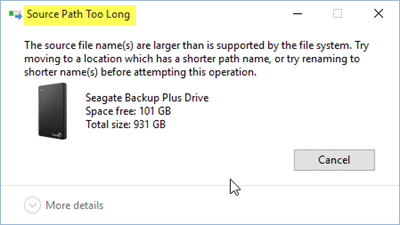
In solchen Fällen können Sie das Fehlerdialogfeld „ Quellpfad zu lang(Source Path Too Long) “ erhalten . Microsoft schlägt vor, dass Sie versuchen, die Datei an einen anderen Speicherort zu verschieben. Aber wenn Ihnen das nicht hilft, können Sie SuperDelete verwenden.
Löschen(Delete) Sie Dateien mit langem Pfad(Long Path) mit SuperDelete
SuperDelete ist ein kostenloses Befehlszeilenprogramm für Windows , mit dem Sie Dateien und Ordner mit sehr langen Pfadnamen entfernen können. Dieses Dienstprogramm ist sehr praktisch, wenn Windows Explorer einige unerwünschte Dateien nicht löschen kann, deren Pfad länger als 260 Zeichen ist.
Dieses winzige Tool ist super einfach zu bedienen und zu konfigurieren. Alles, was Sie tun müssen, ist das Skript herunterzuladen und ein CMD- Fenster zu öffnen und Befehle auszuführen, um die Dateien zu löschen. SuperDelete unterstützt Dateien mit einem Pfad von bis zu 32767 Zeichen, was weit über der Standardgrenze von 260 Zeichen liegt. Das Tool sollte also für normale Benutzer ziemlich gut funktionieren.
Wenn Sie über Administratorrechte verfügen, können Sie außerdem alle ACL -Prüfungen überspringen und eine Datei oder einen Ordner direkt löschen. ACL oder Zugriffssteuerungsliste(Access Control List) ist die Liste der Zugriffssteuerungseinträge(Access Control Entries) , die die Zugriffsrechte auf ein Objekt für einen Trustee angeben.
Um zu beginnen, gehen Sie zum Abschnitt „Releases“ im GitHub -Repository und laden Sie die neueste ausführbare Datei herunter. Optional können Sie auch den Quellcode herunterladen, wenn Sie SuperDelete in Ihre Projekte einbinden oder selbst kompilieren möchten. Sobald Sie die ausführbare Datei haben, öffnen Sie ein CMD- Fenster in diesem Ordner. Jetzt können Sie die folgenden Befehle ausführen, um eine Datei oder einen Ordner zu löschen:
superdelete.exe path
Im obigen Befehl ist der Pfad der vollständige Pfad zu der Datei oder dem Ordner, den Sie löschen möchten. Die Ausführung dieses Befehls wirft eine Bestätigungsmeldung auf. Bestätigen Sie die Abfrage und Ihre Datei wird von Ihrem Computer gelöscht.
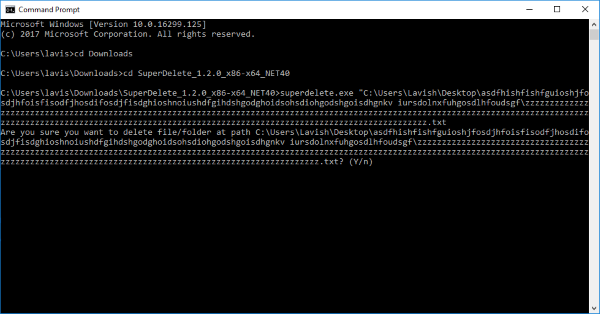
superdelete.exe -s path
Dieser Befehl funktioniert auf ähnliche Weise; Der einzige Unterschied besteht darin, dass keine Bestätigung angezeigt wird. Es wird direkt fortfahren und die Datei ohne Aufforderung löschen.
superdelete.exe --bypassacl path
Dieser Befehl implementiert die Funktion, über die wir in diesem Beitrag gesprochen haben. Wenn Sie Administratorrechte auf dem Laufwerk haben, können Sie alle ACL - Prüfungen umgehen, selbst wenn Sie nicht über ausreichende Rechte in ACL verfügen , um diese Datei zu entfernen. Dies ist nützlich, wenn ein Laufwerk von einem anderen Computer oder einer anderen Windows - Installation verschoben wird.
SuperDelete ist ein erstaunliches kleines Tool, das die Arbeit erledigt. Das Tool wird vollständig über die Befehlszeile ausgeführt, und einige Benutzer finden es möglicherweise schwierig, darauf zuzugreifen. Aber alles in allem funktioniert dieses Tool, wenn es darum geht, Dateien mit langen Pfaden zu löschen, auf die der Windows Explorer nicht zugreifen kann .
Klicken Sie hier(here)(here) , um SuperDelete herunterzuladen.
Vielleicht möchten Sie auch Long Path Fixer für Windows 10 ausprobieren . Mit diesem Tool können Sie alle Fehler im Zusammenhang mit zu langen(path too long) Pfaden auf Ihrem Windows -Computer beheben . Das Tool verfügt auch über eine GUI , die das Verschieben oder Löschen von Dateien mit langen Pfaden erleichtert. Außerdem ist TLPD ein Sucher für lange Dateipfade(long file path finder) , um Dateien mit langen Pfaden zu erkennen.
Related posts
Das Long Path Fixer Tool behebt Path Too Long-Fehler in Windows 10
7-Zip Review & Download: Open Source File Archiver-Software
Bitwarden Review: Kostenloser Open-Source-Passwort-Manager für Windows-PCs
Verwenden Sie Drucker und Scanner als Fotokopierer mit iCopy
Verwenden Sie DSynchronize, um Dateien und Ordner mühelos zwischen Laufwerken zu synchronisieren
B1 Free Archiver: Archivierungs-, Komprimierungs- und Extraktionssoftware für PC
Sehen Sie digitales Fernsehen und hören Sie Radio unter Windows 10 mit ProgDVB
ManicTime ist eine kostenlose Zeiterfassungs- und Verwaltungssoftware
Messen Sie die Geschwindigkeit des lokalen Netzwerks mit dem LAN-Geschwindigkeitstest-Tool
Erstellen Sie einfache Notizen mit PeperNote für Windows 10
Bearbeiten, Hinzufügen, Wiederherstellen, Entfernen von Elementen aus dem neuen Kontextmenü in Windows
Verwenden Sie Permissions Time Machine, um Fehler „Dateizugriff verweigert“ zu entfernen
Ashampoo WinOptimizer ist eine kostenlose Software zur Optimierung von Windows 10
OpenCPN zielt darauf ab, qualitativ hochwertige Navigation auf offener See zu liefern
Teilen Sie Dateien mit jedem mit Send Anywhere für Windows PC
Unterschied: Freeware, Freie Software, Open Source, Shareware, Trialware, etc
Konvertieren Sie AVCHD in MP4 mit diesen kostenlosen Konvertern für Windows 11/10
Beste Software & Hardware Bitcoin Wallets für Windows, iOS, Android
Beste kostenlose Stundenplan-Software für Windows 11/10
Konvertieren Sie EPUB in MOBI - Kostenlose Konvertierungstools für Windows 10
